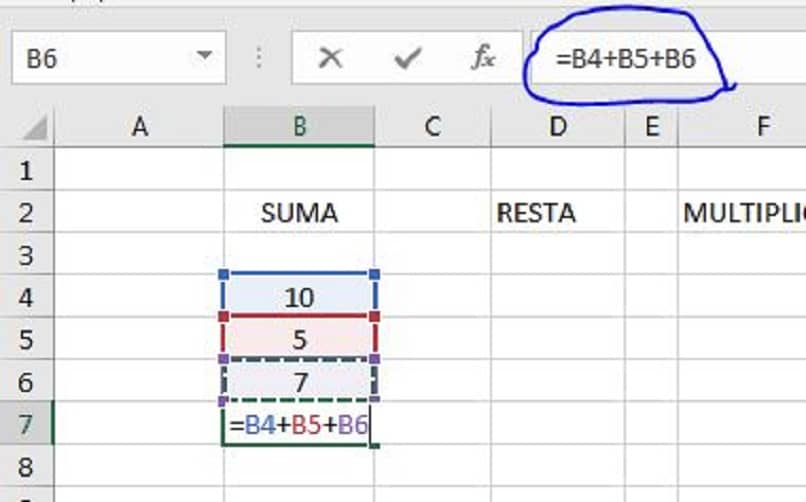¿Cómo sumar, restar, multiplicar y dividir en Word? - Funciones de cálculo
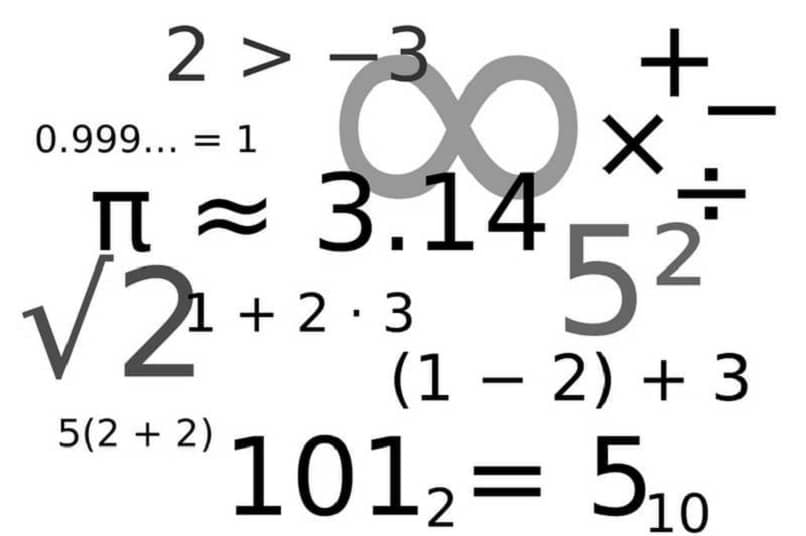
Word es uno de los programas del paquete ofimático de Office, que más se utiliza para realizar documentos de texto. Con él, hacer uso de operaciones matemáticas con gran facilidad. En este artículo te enseñaremos cómo sumar, restaurar, multiplicar y dividir en Word.
¿Cómo funcionan las operaciones automáticas de Microsoft Word?
Muy pocas personas saben que se logran ejecutar este tipo de funciones. Todo esto es gracias al editor de texto de Microsoft Word. Pero debemos acotar que dicho programa, no es exclusivo de ambientes Windows, también se pueden descargar y usar en Mac. Estas son posible insertarlas en el documento de una forma muy simple.
Todo esto por medio de fórmulas a las cuales tendrá acceso desde las opciones que encuentre en el menú de herramientas de la aplicación. Teniendo una vía para insertar algebraicas, como las de restar, sumar, dividir y multiplicar. Todo esto desde las funciones de Word las cuales son muy versátiles y te permiten incluso hasta crear uno o varios certificados.
¿Qué debes hacer para insertar una operación matemática en tu archivo Word?
Esto lo vamos a realizar desde la pestaña 'Insertar' que ubicaremos en la parte superior del menú principal. Solo debes seguir a pie juntillas los pasos que te indicaremos y evitar cometer errores a la hora de insertar las fórmulas.
Crear una tabla de operaciones
El primer paso consiste en generar tablas de operaciones. Estando en el documento, debes ir a la barra de herramientas, selecciona la pestaña 'Insertar'. Esta acción te permitirá tener acceso a sus opciones. Ve al lado derecho donde ubicarás 'Tabla' y en el menú que te aparecerá, puedes elegir 'Insertar tabla'.
El siguiente paso consistirá en organizar lo que has hecho de la manera más conveniente para ti. Te sugerimos que las orientaciones de forma horizontal. Esta tabla debe contener el número de columnas y filas necesarias para poder ingresar los datos y el resultado del mismo. Una vez culmines con la creación de la tabla, pasas a la organización de la información.
Organizar tus datos
Coloca en la primera columna las operaciones de suma, resta, multiplicación y división y las columnas siguientes para los valores.
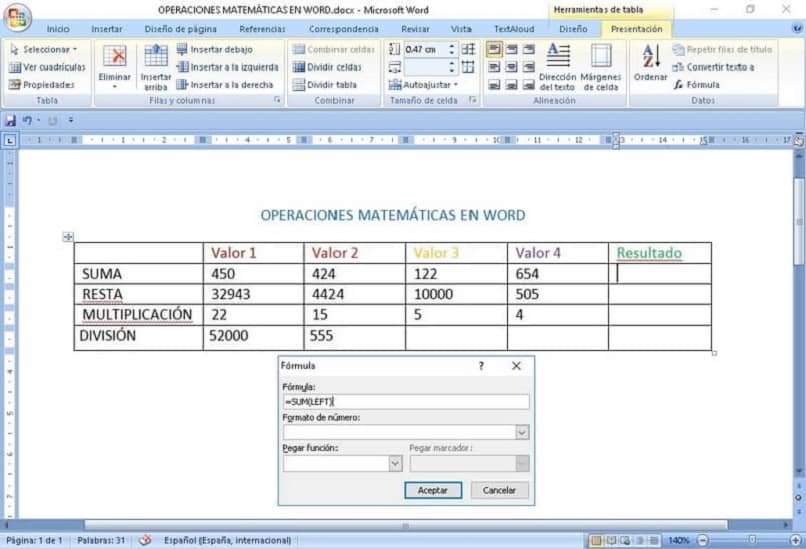
De esta manera, llegarás a la última columna, en la cual se deben mostrar los resultados matemáticos. Una vez has organizado todo, es hora de insertar las fórmulas correspondientes.
Acceder a las fórmulas de Microsoft
Para agregar una fórmula matemática, ubícate en el menú principal y selecciona la pestaña 'Presentación'. Ahora ve al lado derecho de la barra de herramientas. Allí ubica la opción 'Fórmula'.
De esta manera, se muestra en pantalla un pequeño recuadro donde escribirás la operación a ejecutar. Para agregar la fórmula de forma manual (aunque no se debe activar la función de lápiz), hay que seguir los siguientes pasos:
Agregar las formulas manualmente
Al hacer clic, se resaltará la celda en la cual vamos a ingresar la fórmula. Si es de suma, debe escribir =SUMA (LEFT ) y luego hacer clic en 'Aceptar'. De esta forma, estarás indicando que se sumarán todos los valores hacia la izquierda. En el caso de la resta, debes saber que tu tabla tendrá las columnas ordenadas desde la 'A' a la 'Z' y las filas desde el 1 al 100.
Para la fórmula de la resta, debe escribir la letra y el número donde se ubican los datos =B1-D1. Cuando se trata de multiplicación, será muy similar a la resta. La diferencia es que debes colocar el signo que corresponde. Y en este caso, tendrás que ingresar lo siguiente =B3*C3*D3. Así, se escribirá la fórmula para la división así =C4/D4.
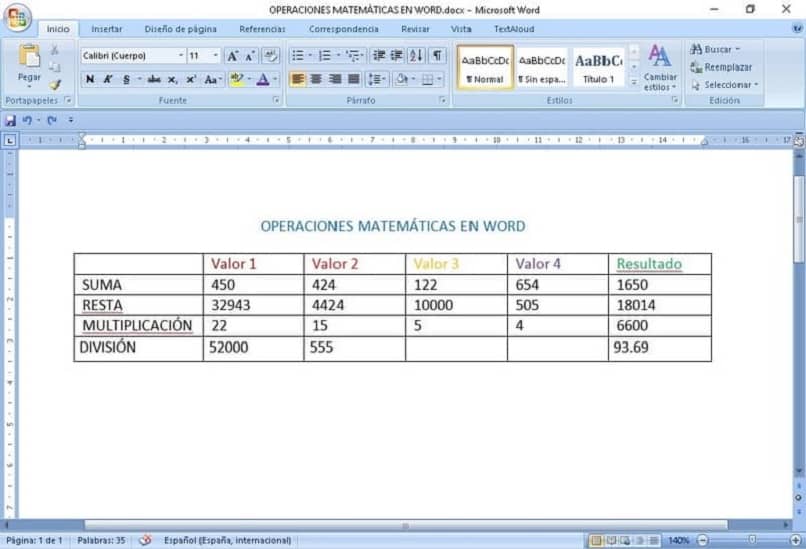 De esta manera tan simple hemos podido insertar en nuestro archivo Word, funciones de cálculo que utilizamos a diario, suma, resta, multiplicación y división. Con herramientas útiles y versátiles que no sabemos que están presentes en la aplicación. Como las opciones para proteger un documento Word.
De esta manera tan simple hemos podido insertar en nuestro archivo Word, funciones de cálculo que utilizamos a diario, suma, resta, multiplicación y división. Con herramientas útiles y versátiles que no sabemos que están presentes en la aplicación. Como las opciones para proteger un documento Word.